Укључивање Божјег режима у Виндовс

- 2244
- 669
- Roman Fritsch
Сигурно су многи Виндовс корисници чули тако примамљиви израз - Божји режим. И такође сигурна да већина не зна шта је то, како то функционише и за шта се користи. Откријмо шта је и да ли је могуће заиста постати Бог за ваш рачунар.

Како активирати Годмоде у Виндовс-у.
Божји режим - шта је то?
ГодМоде (своје енглеско име) у Виндовс-у је изузетно прикладан систем управљања рачунаром и његова подешавања из једне заједничке мапе. Апсолутно све што се на рачунару може учинити на вашем рачунару. Укључивши овај систем, више нећете тражити потребна подешавања и елементи нису јасни где. Узгаји се, успут, буквално за неколико минута, ово је доступно чак и онима који први пут отвори поставке рачунара. У ствари, ово је управљачка плоча са проширеним функцијама. Ево само мали део ових функција:
- Персонализација радне површине без ограничења.
- Ажурирање управљачких програма.
- Подешавање звучних сигнала система.
- Постављање пречица на плочи траке задатака.
- Стварање тачке за опоравак.
- Промена поставки миша и тастатуре.
- Искључивање или укључивање компоненти ОС-а.
- Заштита рачунара шифровањем података.
- Брза инсталација и уклањање програма.
- Подешавање виртуелне меморије.
- Преименовање рачунара.
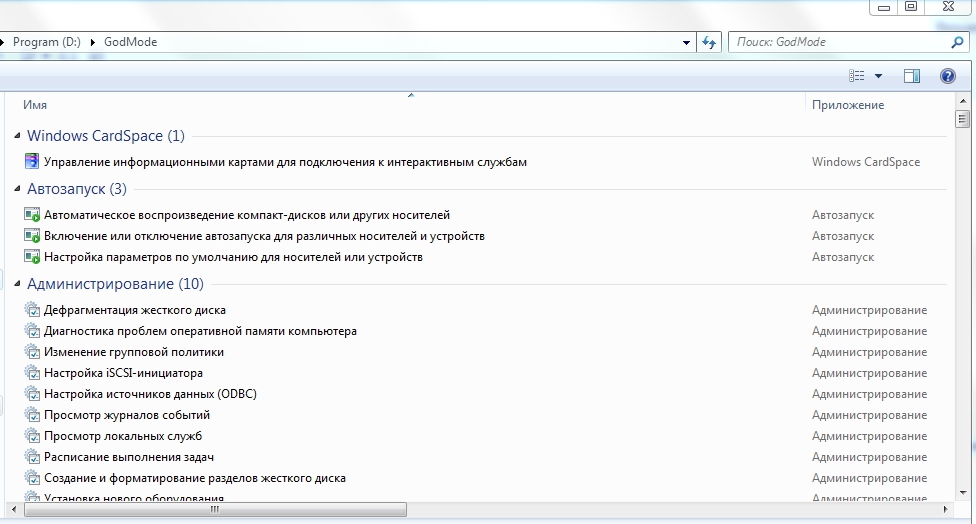
Сада ћемо научити како да укључимо овај режим за различите верзије оперативног система Виндовс.
Како омогућити Бог Моде у Виндовс 7
Укључивање Божјег режима на Виндовс 7:
- Створите било где, на било којем диску, празну мапу. Где се налази у основи, али још увек је логичнија поставити га на диск ц.
- Дајте нам мапу овде је име: годмоде.Ед7ба470-8е54-465е-825Ц-99712043Е01Ц. Узгред, уместо кумоде, можете написати било шта: из режима_бог у И_.
- Фасцикла мења свој изглед и приказује се као икона управљачке плоче. Заправо, ово је управљачка плоча, само у овом облику и са проширеном функционалношћу, као што смо желели.
- Два пута кликнемо на њега и видимо прозор са свим елементима контроле и администрације ОС-а. Такви елементи ће бити 280.
Како омогућити Бог Моде у Виндовс 8
Прављење гома у осам је једноставно као у седам. Све акције су сличне: креирамо мапу, преименујемо је на исти начин. Писмо на дигитални код за име мапе је исти као тачка изнад. Једина разлика је - постојаће 250 поставки.
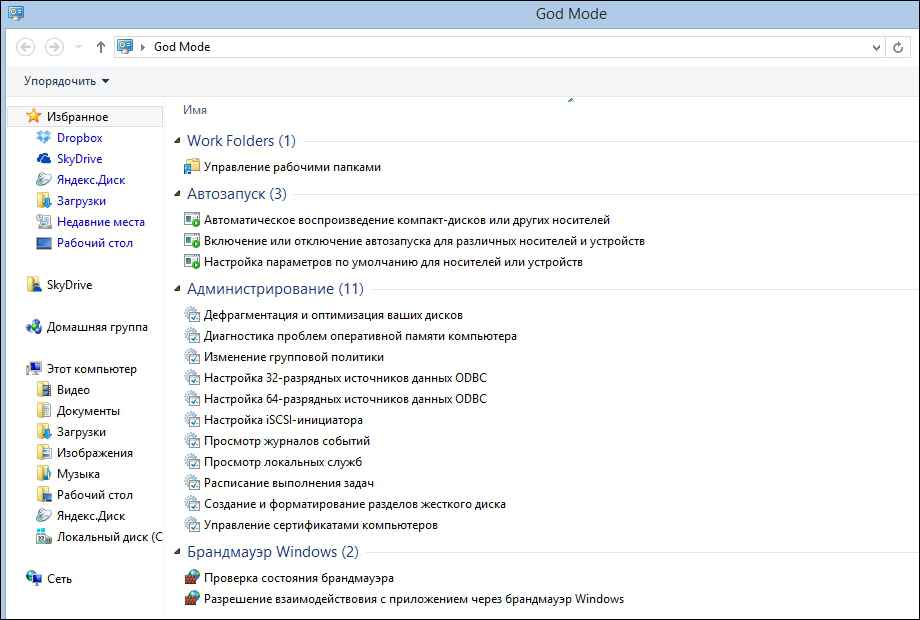
Како омогућити Бог режим у систему Виндовс 10
За Виндовс 10 налазе се 2 начина за покретање овог режима. Изаберите било који по вашој жељи, раде подједнако ефикасно.
1 метода
Апсолутно исто што и за раније верзије ОС-а: празна фасцикла са истим именом и резултатом. Подешавања су доступна 230. Ако сте направили слична подешавања у претходним верзијама, изаберите га. Али понекад (срећом - ретко) то се дешава да ова метода не ради. Затим пређите на следеће, ради у стотито процената случајева.
2 метода
Његова суштина је да се кугмоде додаје на контролну таблу или боље речено, његова етикета која омогућава приступ било којој поставки. Како се то ради?
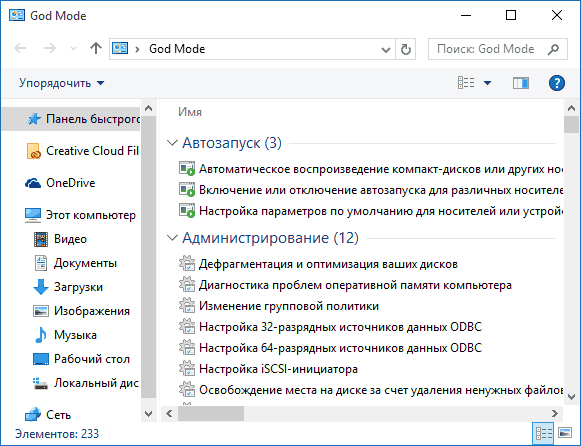
Отворите свеску и убаците следећи код у њега:
Виндовс Регистри Едитор верзија 5.Јелкање
[Хкеи_лоцал_мацхине \ Софтваре \ цлассес \ цлсид \ Д15ЕД2Е1-Ц75Б-443Ц-БД7Ц-ФЦ03Б2Ф08Ц17]
@ = »Божји режим"
"Инфотип" = "Сви елементи"
"Систем.Контролна табла.Категорија "=" 5 "
[ХКЕИ_ЛОЦАЛ_МАЦХИНЕ \ СОФТВАРЕ \ ЦЛАССЕС \ ЦЛСИД \ Д15ЕД2Е1-Ц75Б-443Ц-БД7Ц-ФЦ03Б2Ф08Ц17 \ ДЕФУЛТИЦОН]
@ = »% Системроот% \\ систем32 \\ ИмагеСерес.ДЛЛ, -27 "
[ХКЕИ_ЛОЦАЛ_МАЦХИНЕ \ СОФТВАРЕ \ ЦЛАССЕС \ ЦЛСИД \ Д15ЕД2Е1-Ц75Б-443Ц-БД7Ц-ФЦ03Б2Ф08Ц17 \ Схелл \ Опен \ Цомманд]
@ = »Екплорер.Еке Схелл ::: ед7ба470-8е54-465е-825Ц-99712041Е01Ц "
[ХКЕИ_ЛОЦАЛ_МАЦХИНЕ \ СОФТВАРЕ \ Мицрософт \ Виндовс \ ЦуррентВерсион \ Екплорер \ ЦонтролПанел \ имеСпаце \ Д15ЕД2Е1-Ц75Б-443Ц-БД7Ц-ФЦ03Б2Ф08Ц17]
@ = »Божји режим"
Спремимо датотеку кроз "Сачувај како". У "Тип датотеке" Подесите "Све датотеке", у линији "Кодирање" - "ИУНИКОД". Постављамо било које име и ширење .рег.
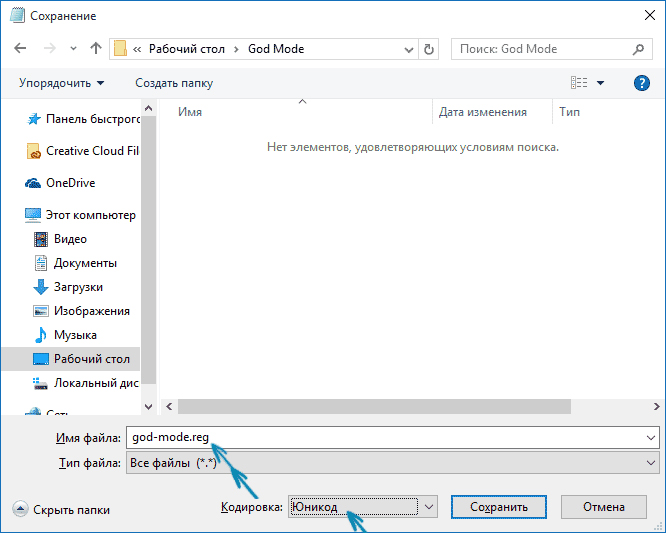
Двоструко притискање миша Пошаљите датотеку у Виндовс Региструјте се и потврдите ово. Спреман!
Укључите Божји режим у Виндовс КСП
Заправо, у оперативном систему Виндовс КСП, ова погодна функција је одсутна. Али они који желе да је могу не могу очајавати: иако није укључено у систем, постоје комуналије за симулирање. Најпознатији услужни програм је КСП Твеакер. Може се преузети на званичној веб страници и користити га за ваше задовољство.
Када га ставите и отворите је, биће приказан радни прозор са картицама у бочном менију. Имају опције неприступачне на контролне панеле, што омогућава кориснику да обновите систем по његовом нахођењу. Међутим, саветујемо вам да будете опрезни! Ако не знате довољно добро, за шта се ниједна опција не укључује и не искључујте га - то може оштетити систем у целини. Пре него што почнете да радите са услужним програмом, прочитајте упутства за њену употребу.
Како користити Годмоде и шта је у њему
- Отворите мапу ГодМоде и размислите о њеном садржају. Садржи све функције ОС-а: ауторизовано, администрација, спискове свих уређаја итд.Д.
- Можете га сачувати било где, укључујући радну површину, али најравнији - на диск са. Ипак, ово је мапа за контролу система. Али прикладно је држати налепницу под руку да не губите време на путу за то. Али будите опрезни: Ако га ставите на рачунару на радној површини, који није веома самоуверен корисник иза, он може случајно променити било која подешавања. Опасно је за систем!
- Поред саме налепнице саме богоде, можете да креирате пречице за сваки елемент који вам је потребан у блиском приступу. Како се то ради? Само притисните десно дугме за жељени елемент и изаберите "Креирај пречицу".
- Веома је корисно и погодно за употребу функције претраге. Прозор у којем морате да возите име онога што тражите налази се с десне стране.
Сада знате како да активирате Божји режим у Виндовс 7, 8 и 10, како да га користите и шта да урадите власнике система Виндовс КСП. Желимо вам пуно среће у управљању рачунаром и чекајући своје коментаре!

